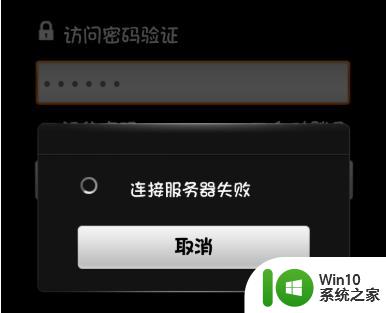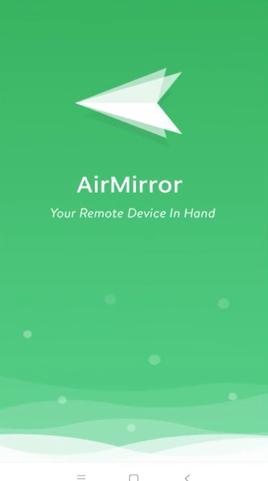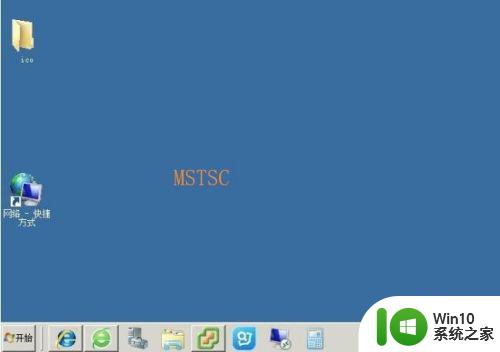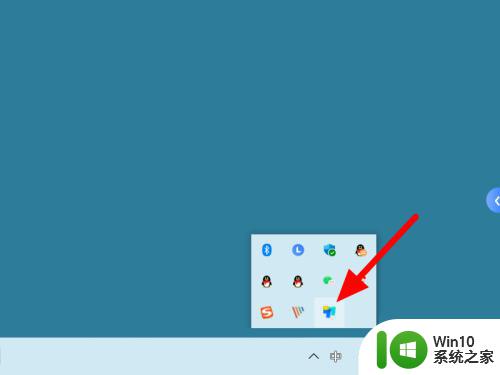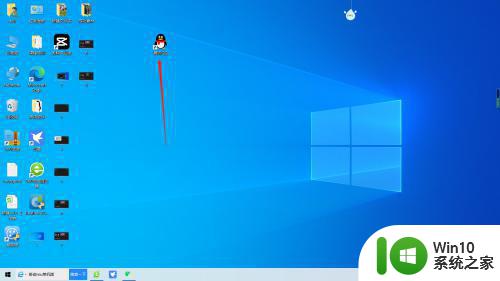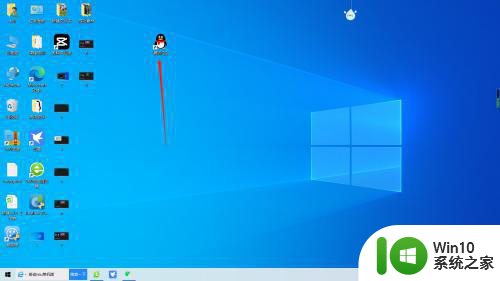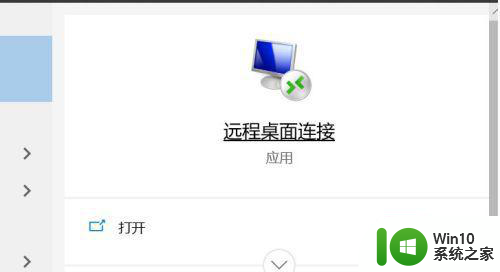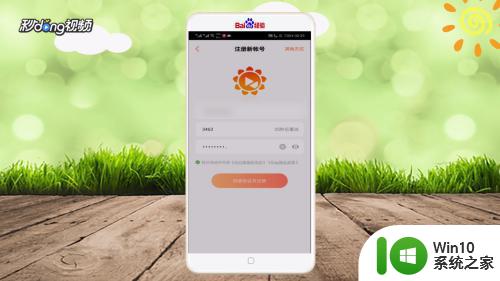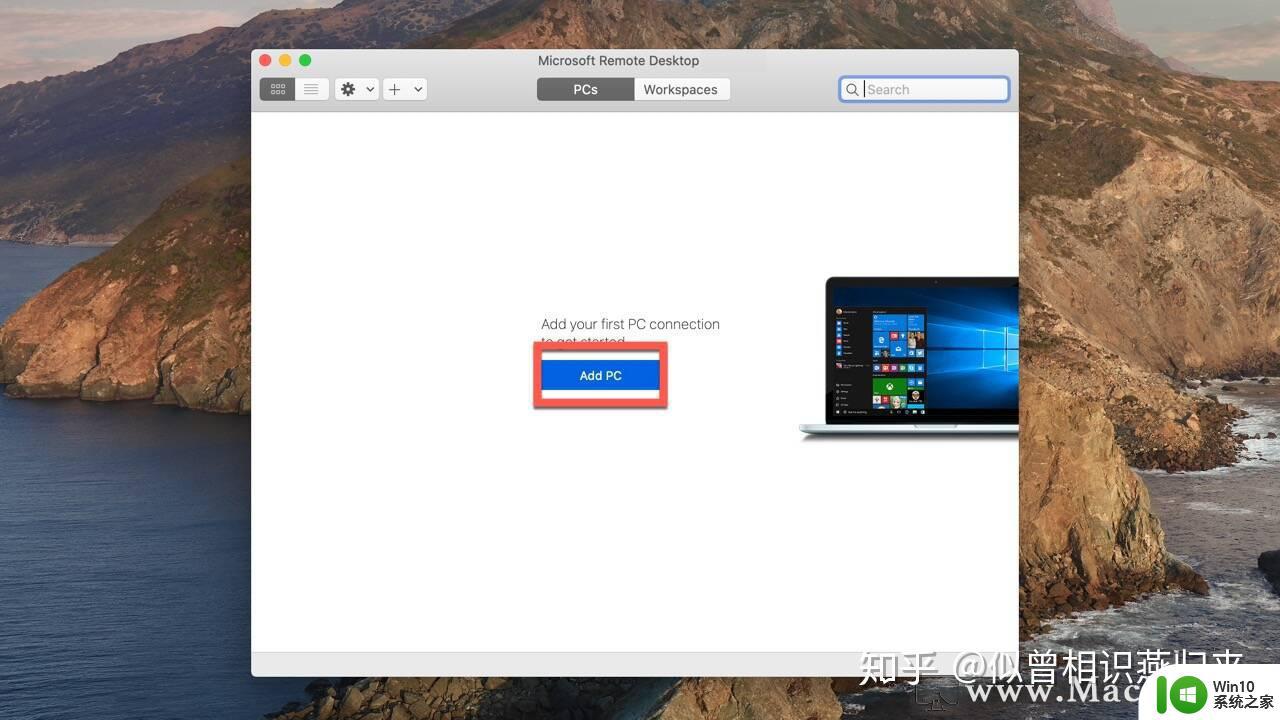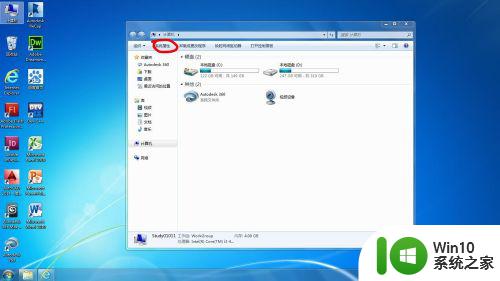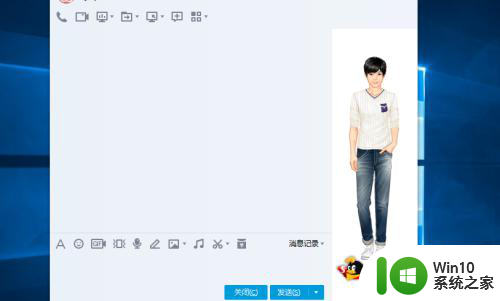向日葵远程控制使用步骤 向日葵远程控制怎样使用
向日葵是一款好用的远程控制软件,我们可以通过它来远程操控计算机,所以许多人都会下载安装向日葵远程控制软件来使用,但是仍然有一部分用户并不知道向日葵远程控制使用步骤,为了帮助到大家,今天给大家讲解一下向日葵远程控制怎样使用吧。
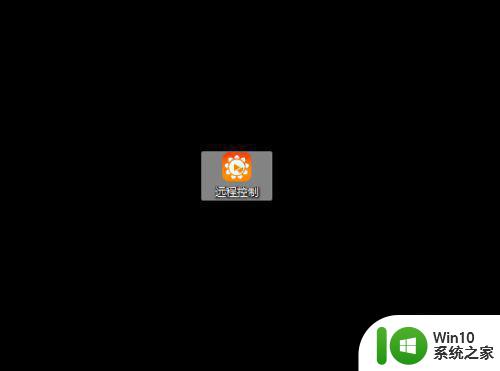
具体步骤如下:
1、首先要在电脑端下载此工具,下载完成点击安装,安装完成后打开提示需要账号等信息,我们通过注册来获取免费账号即可,电脑端完成后我们在从手机也下一个app至手机端,通过我们电脑端或得的账号进行登录,这两点必须要第一步进行。
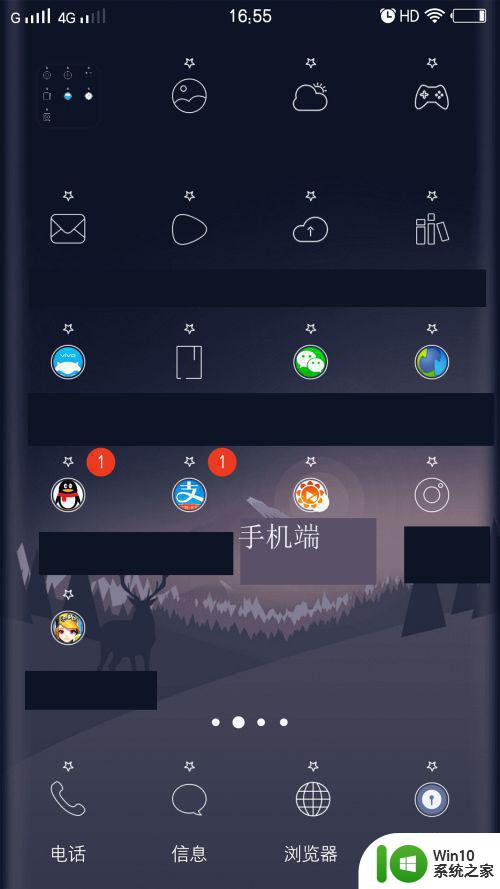
2、手机端登录后通过右上角+号选择添加电脑主机,这时我们打开电脑客户端即可查看识别码,通过此步骤进行添加主机即可连接,如下图所示。
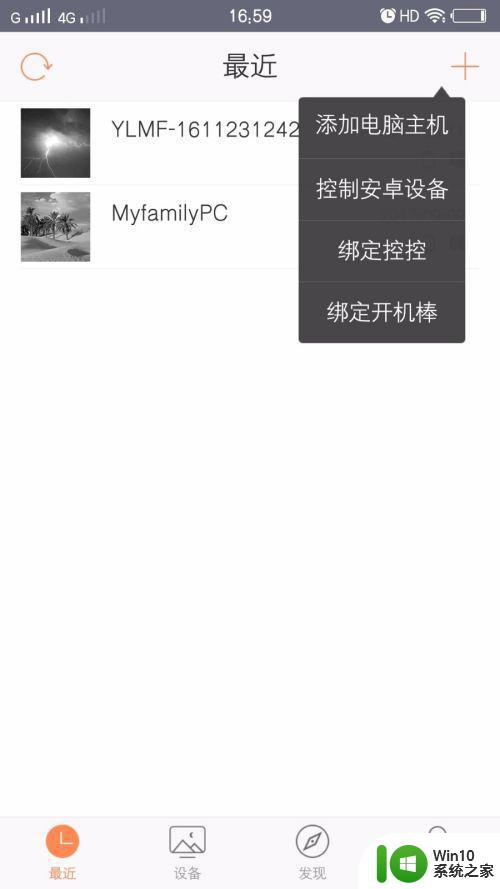
手机端登录后通过右上角+号选择添加电脑主机,这时我们打开电脑客户端即可查看识别码,通过此步骤进行添加主机即可连接,如下图所示。
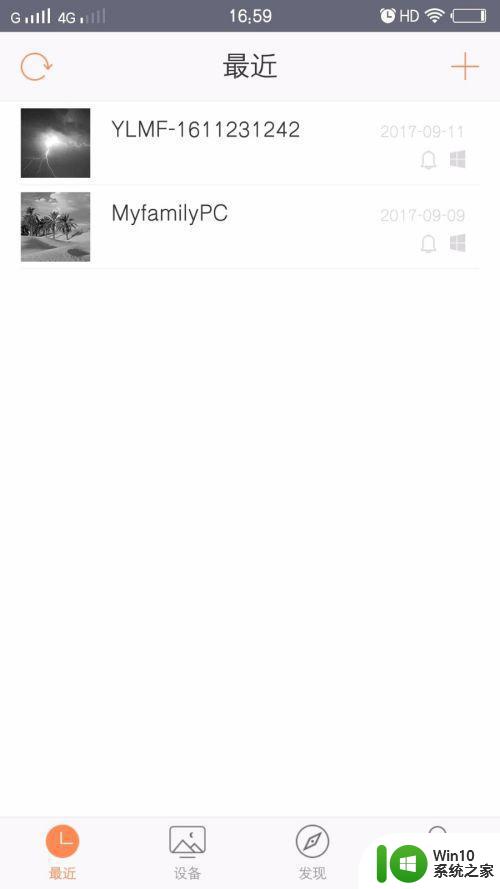
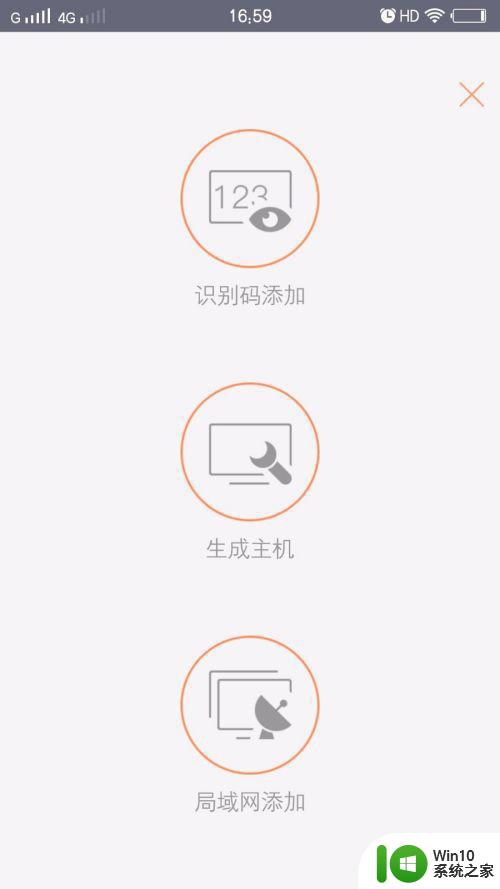
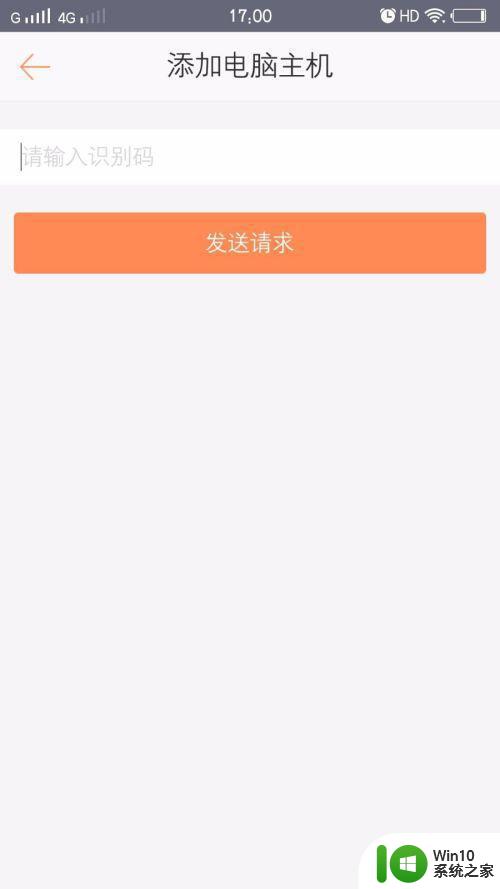
4、当手机连接主机之后,图像为显示亮色,通过点击它打开功能页面,如下图所示。
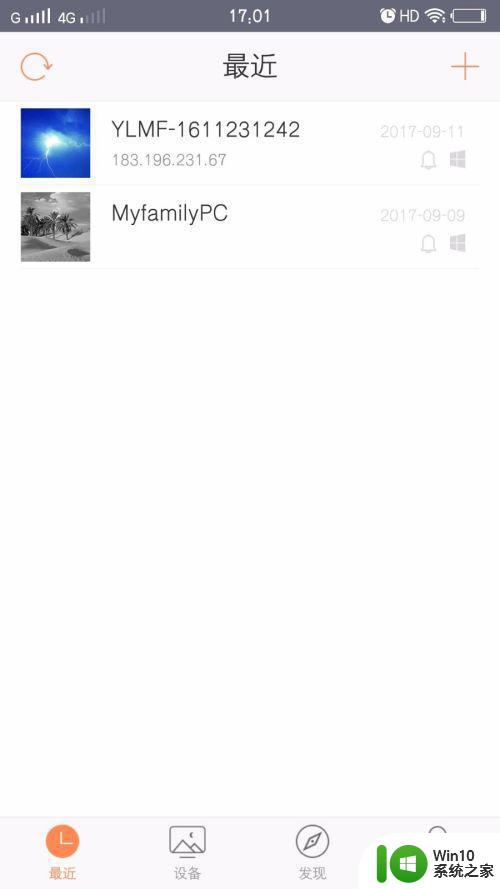
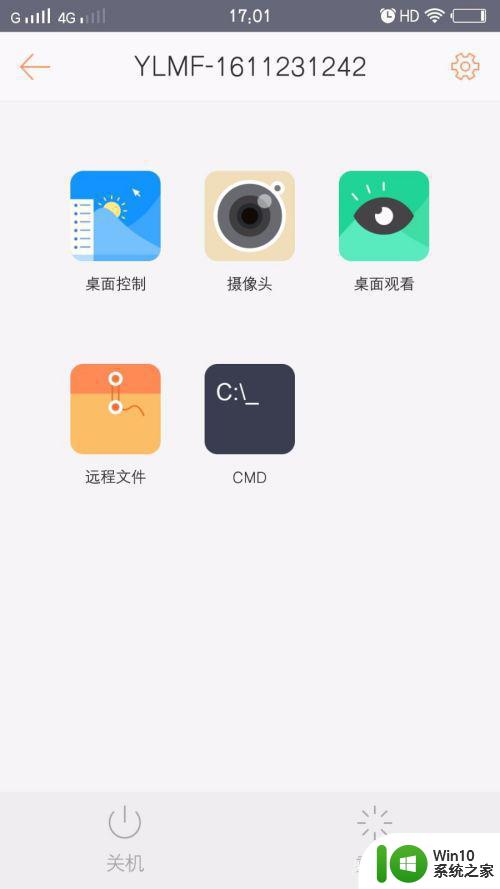
5、通过点击桌面控制,利用手机来操作电脑,如下图所示。
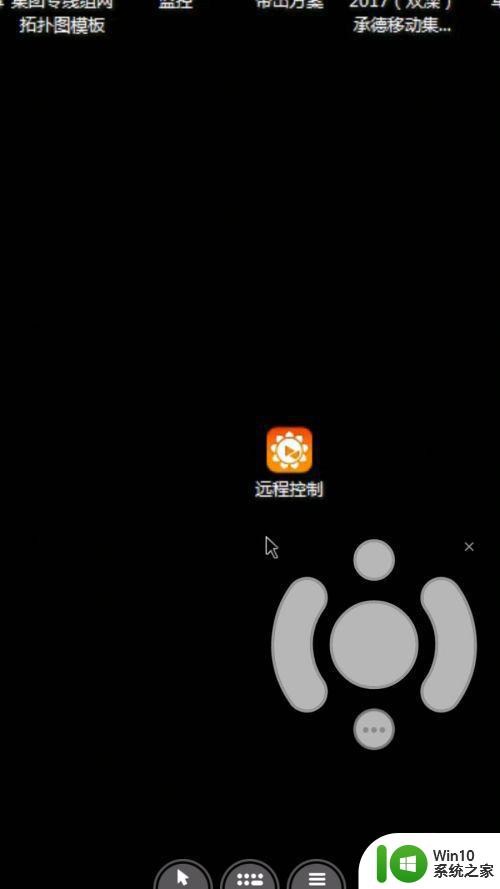
6、通过点击摄像头当然可以打开电脑端摄像头进行查看周围情况。
7、点击桌面查看只限制在看桌面是否有人在操作或者电脑端当前显示信息,如下图所示。
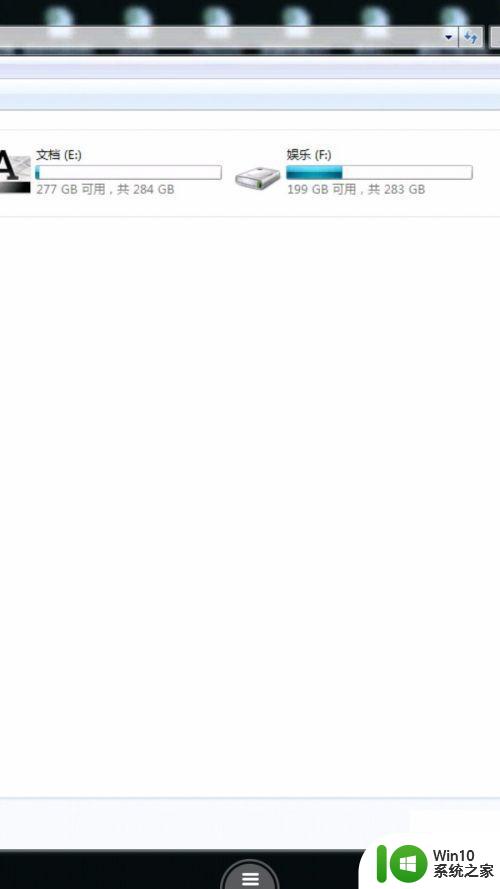
8、还有一个功能为远程文件,通过手机端连接电脑来下载我们需要的文件,如下图所示。
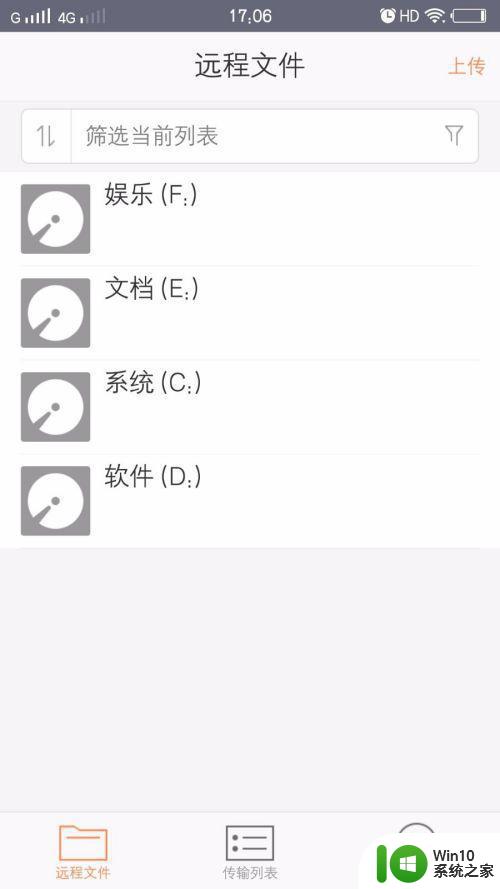
上述就是向日葵远程控制的详细使用方法,还有很多功能没有一一列举,大家可以自己去研究一下,希望可以帮助到大家。